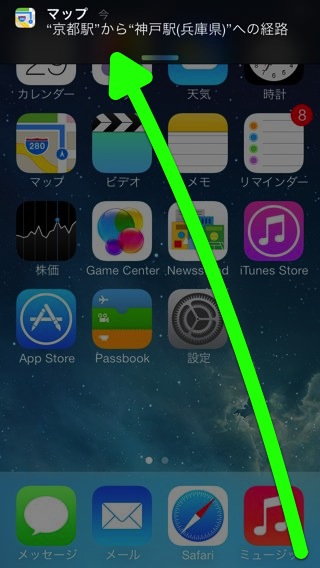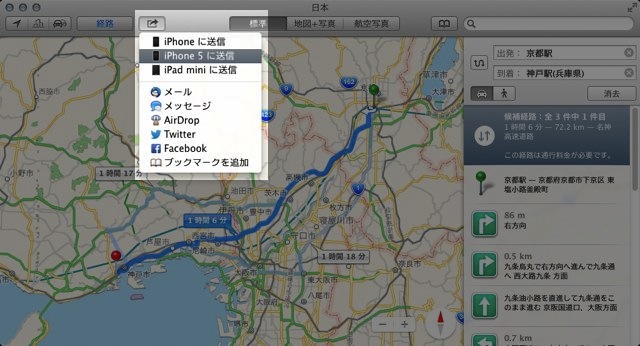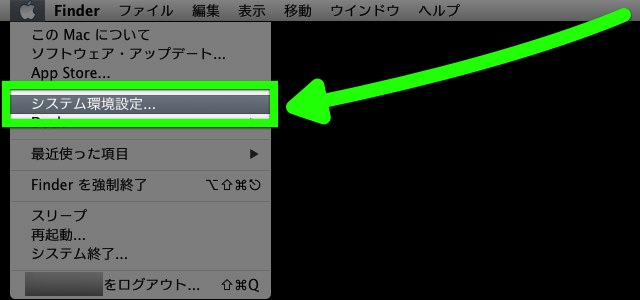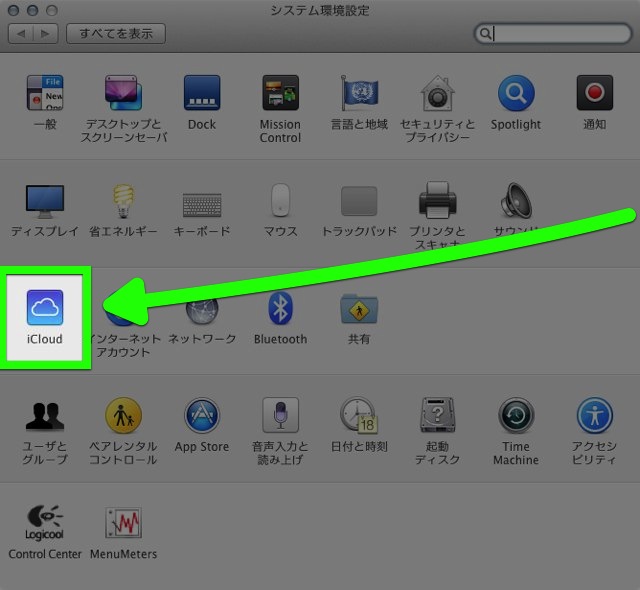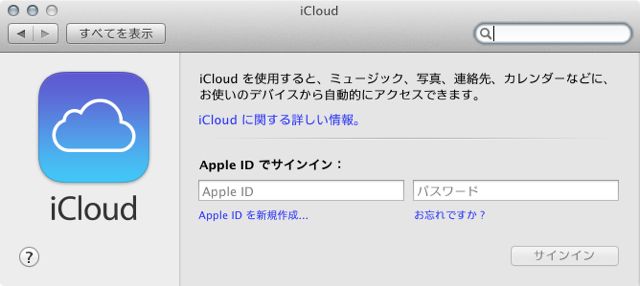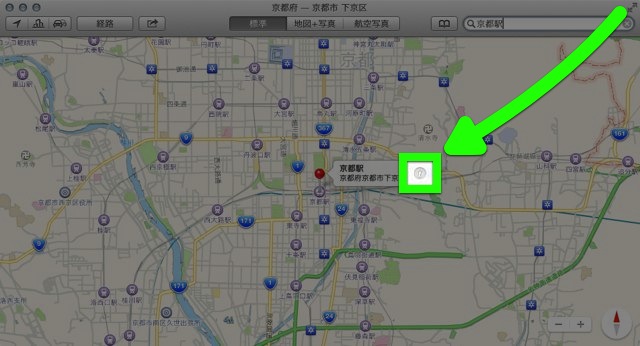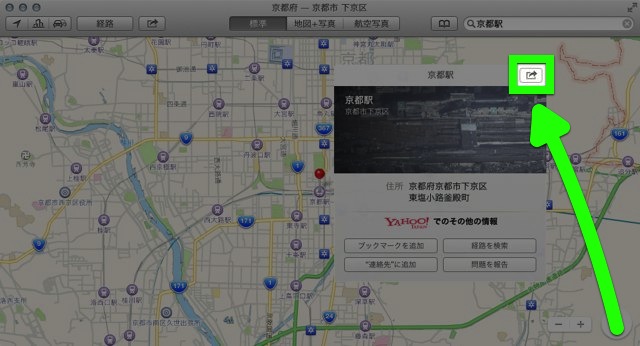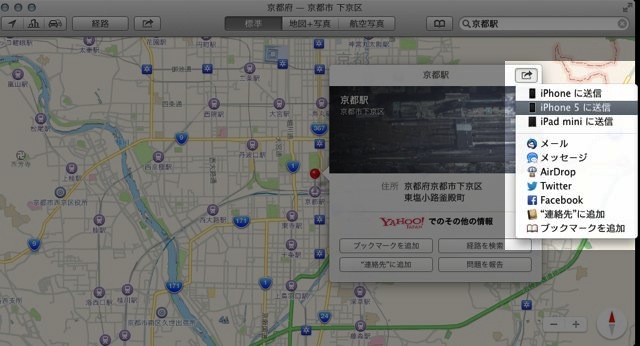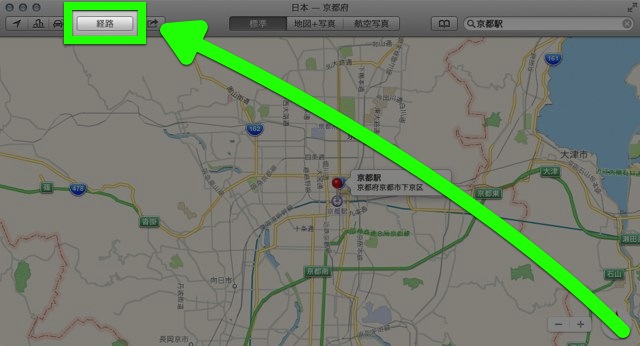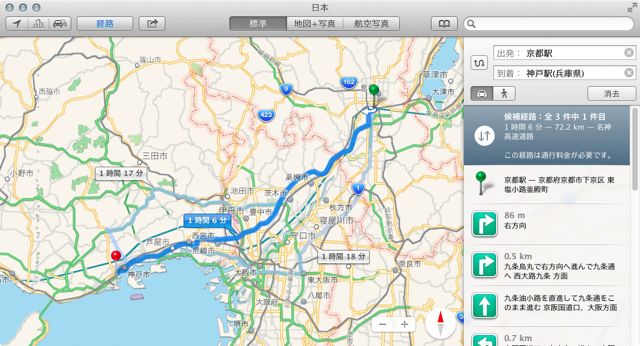先月公開された OS X Mavericks には iPhone/iPad と連携する機能がいくつか追加されています。そのうちの1つがマップアプリです。
iPhone/iPad のアプリと同様、Mac でも場所の検索・ルート(経路)検索が行えるほかに、検索した場所・ルートは iPhone に送信できます。
出かける前に Mac で情報を集め、出先でサッとチェックできるように iPhone に場所・ルートを送信することができるようになりました。
今回は OS X Mavericks の場所・ルートを送信する機能の使い方をご紹介します。
利用にはiOS 7・OS X Mavericks・iCloudが必要
iPhone/iPad は iOS 7 の最新バージョンにアップデートし、Mac は OS X Mavericks にアップデートする必要があります。
OS X Mavericks は Mac App Store から無料でダウンロードできますが、トラブルもいくつか発生しています。詳しくは以下の記事をご覧ください。
【Mac】最新版の「OS X Mavericks」に無料アップデートする方法。
さらに iPhone/iPad と Mac に同じ iCloud アカウントを登録する必要があります。
MacでiCloudの設定を済ませる
今回は iPhone/iPad には iCloud が設定済みと想定し、Mac での iCloud の設定方法をご紹介します。
アップルメニューを開いて【システム環境設定】をクリックします。
【iCloud】をクリック。
iPhone/iPad で iCloud アカウントとして設定済みの Apple ID を入力してサインインしましょう。
MacからiPhoneに場所を送る
Mac でマップアプリを起動します。Finder の【移動】メニューの【アプリケーション】を開いてマップアプリを探すか、Dock から探しましょう。
右上の検索欄にキーワードを入力して検索すると、候補が表示されます。ここで【i】ボタンをクリックすると…
詳細を確認できます。その場所を iPhone に送るには、右上の共有ボタンをクリック。
送信したい iPhone/iPad を選びます。
左:これで iPhone に場所が届きます。通知をタップすると…
右:マップアプリでその場所を表示します。
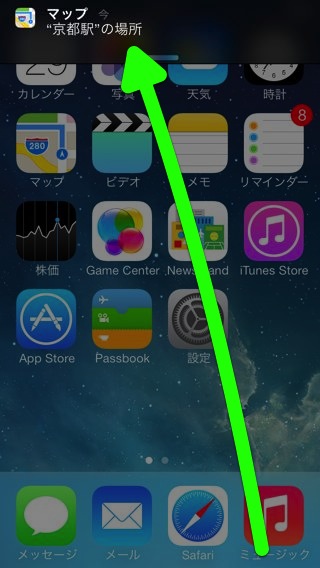
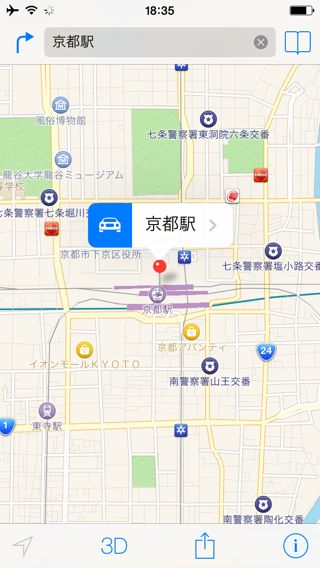
検索したルート(経路)を送る
目的地・出発地を検索したら【経路】をクリックします。
「出発」か「到着」先を入力して検索するとルートが表示されます。
次に【経路】横の共有ボタンをクリックし、ルートを送りたい iPhone/iPad を選びます。
左:iPhone に届きます。通知を開くと…
右:Mac で検索したルートが表示されます。